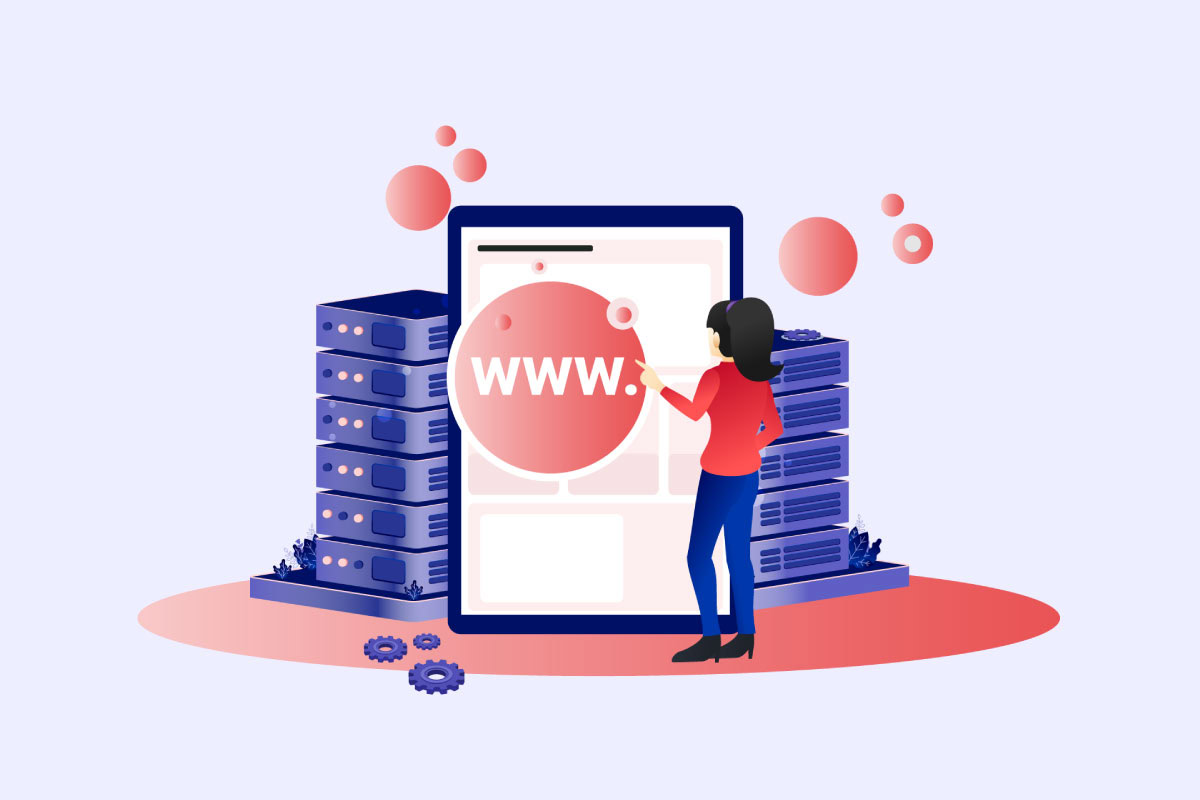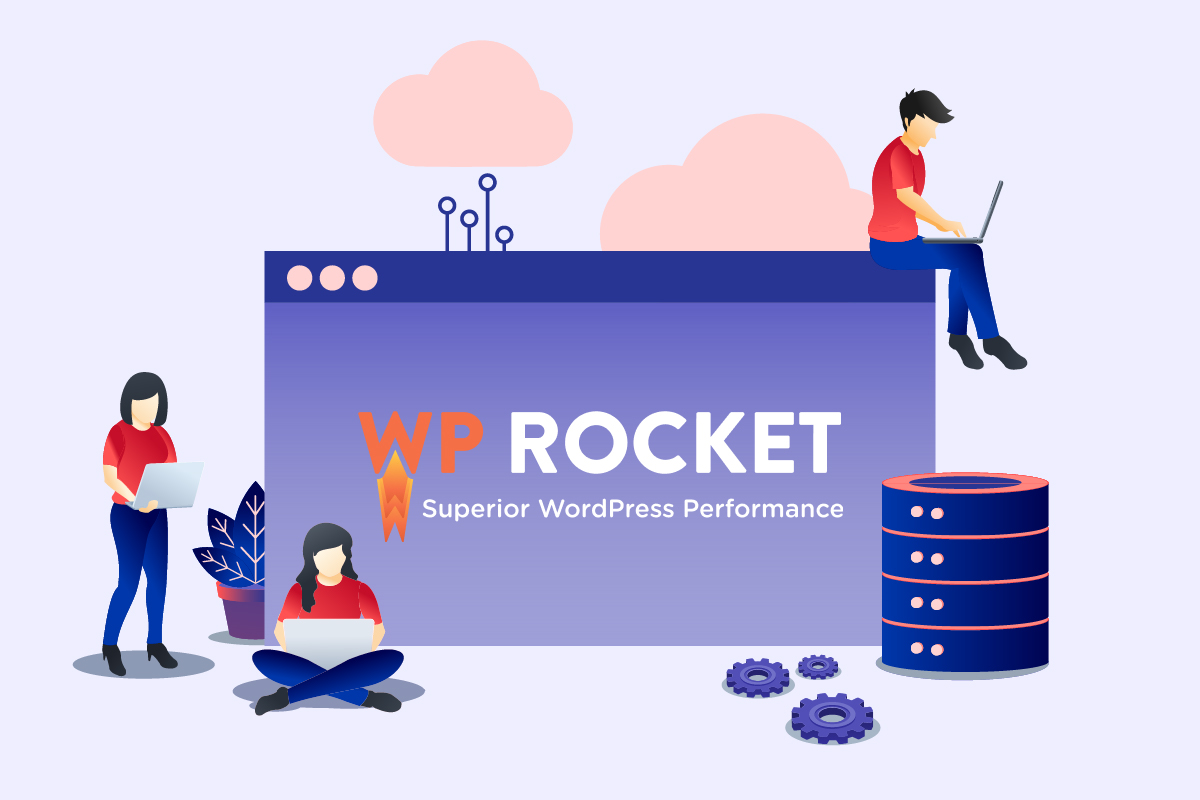WordPress è il CMS più utilizzato al mondo per pubblicare il proprio sito, blog o e-commerce ed è in continua evoluzione ed espansione.
Questa diffusione di WordPress è causata sia dall’enorme marketplace di plugin e temi che aumentano le funzionalità del sito WordPress in modo che si adatti a tutte le esigenze che una persona o una ditta può avere sia dalla semplicità di utilizzo del sistema in tutte le sue parti.
La possibilità di aggiungere continuamente plugin e nuove funzionalità rendono alcune operazioni non del tutto semplici da fare. Ad esempio se io necessito di importare il magazzino aggiornato dei prodotti del sito o devo importare una lista di email da inserire nella newsletter del sito bisogna sempre fare i salti mortali per ottenere il risultato sperato in modo semplice e senza sforzo.
Per evitare quindi lunghe procedure di inserimento manuale o avere dati sbagliati sul sito (perché anche il copia-incolla può essere fatto male) è necessario avere un sistema semplice, veloce e efficiente per rendere l’importazione indolore. Per fare questo noi utilizziamo e consigliamo pesantemente WP All Import, plugin completo e professionale che permette di importare i dati in vari modi e con varie regole e multiple modalità (parte di queste disponibili sono nella versione premium).
Cosa posso importare con WP All Import?
È possibile importare da Xml, CSV e alcuni formati Excel (nella versione premium del plugin) i dati indipendentemente dal formattazione degli stessi all’interno del file ed è possibile strutturarli in modo che WordPress gli possa utilizzare in modo corretto in un secondo momento. Questo prevede sia la possibilità di utilizzare custom fields per aggiungere i campi mancanti su WordPress che la possibilità di scartare alcune “colonne” di dati in fase di esportazione in modo da poter tenere solo i dati realmente necessari a WordPress.
L’importazione e tutte le varie operazioni collegate vengono fatte con una comoda interfaccia grafica drag and drop che permette di mappare i dati in ingresso (tutti o parte dei campi in ingresso) con le strutture dei dati del WordPress in cui è installato. Si possono anche salvare le configurazioni dei campi in ingresso per poterli utilizzare al bisogno o preparare varie forme di importazioni in base a quali campi voglio importare per il lavoro che bisogna fare.
Da notare che è possibile usare la drop interface per caricare assieme multipli file che hanno la stessa struttura e possono essere elaborati tutti assieme.
Spiegato così può sembrare una cosa complicata o uno strumento che trova difficilmente occasione di essere usato ma forse un esempio pratico potrebbe essere più chiaro e mostrare le potenzialità dello strumento.
Prendiamo, ad esempio, il problema di Anna:
Anna ha un vecchio sito fatto con tecnologie sconosciute/in dismissione che contiene delle ricette. Queste ricette sono esportabili in un CSV senza problemi ma WordPress nativamente non supporta il CSV e quindi dovrebbe trascriverle a mano nel nuovo sito WordPress che ha le ricette come Custom Post Type.
Questo significa ore e ore di trascrizione dei dati nel Custom Post Type che possono portare errori e portare via troppo tempo rispetto al tempo realmente necessario all’importazione se si usano gli strumenti giusti.
Invece Anna segue il consiglio di Bob di trovare un plugin che le permetta di fare il lavoro per lei. Anna quindi trova WP All Import e avvia l’importazione dei dati del vecchio sito (utenti, articoli, ricette e tutto quello che gli serve). Attraverso l’interfaccia grafica Anna mappa i valori del CSV nei campi del Custom Post Type del suo nuovo sito e in 2 minuti tutte le ricette sono state importate nel nuovo sito.
Questo esempio mostra come è estremamente facile aggiungere contenuti nuovi con WP All Import ma non è l’unica possibilità. Settando correttamente l’import è possibile anche fare modifiche massive ai dati esistenti, aggiornando tutti i campi dei dati importati in pochi secondi. Questo è estremamente utile, per esempio, nel tenere aggiornato un eventuale catalogo dei prodotti nel sito nel caso di un ecommerce o un sito vetrina con tutti i prodotti dell’attività.
Quindi posso importare più volte i dati?
Se lo desideri si,puoi importare più volte dati con WP All Import sullo stesso sito WordPress ed è possibile farlo fare in vari modi. E’ possibile farlo a mano ma, attraverso le configurazioni del plugin, è possibile configurare delle importazioni con una temporizzazione e quindi riproporre l’importazione in una data/ora specifica o impostare un cron (disponibile solo nella versione pro) da URL (anche con HTTP authentication) o altre fonti. Questa funzione può essere utile per configurare un sistema di sincronizzazione che permetta di avere i dati sincronizzati da altre fonti e tenere il sito WordPress sempre aggiornato con l’ultima versione dei dati.
Ma non è pericoloso?
Sì, l’importazione massiva dei dati è una operazione delicata che va fatta sapendo quello che si ha, quello che si sta facendo e quello che si vuole ottenere almeno nel momento della configurazione iniziale della cosa.
Quindi, anche se lo strumento è estremamente facile da utilizzare, la parte delicata è scegliere i corretti campi lato file di input e dati del sito e sarebbe bene avere una idea di come funziona WordPress.
Ti serve supporto per un’importazione dati su WordPress? Siamo qui per aiutarti!
Contattaci per scoprire come WP All Import può trasformare il tuo sito WordPress in qualcosa di straordinario!